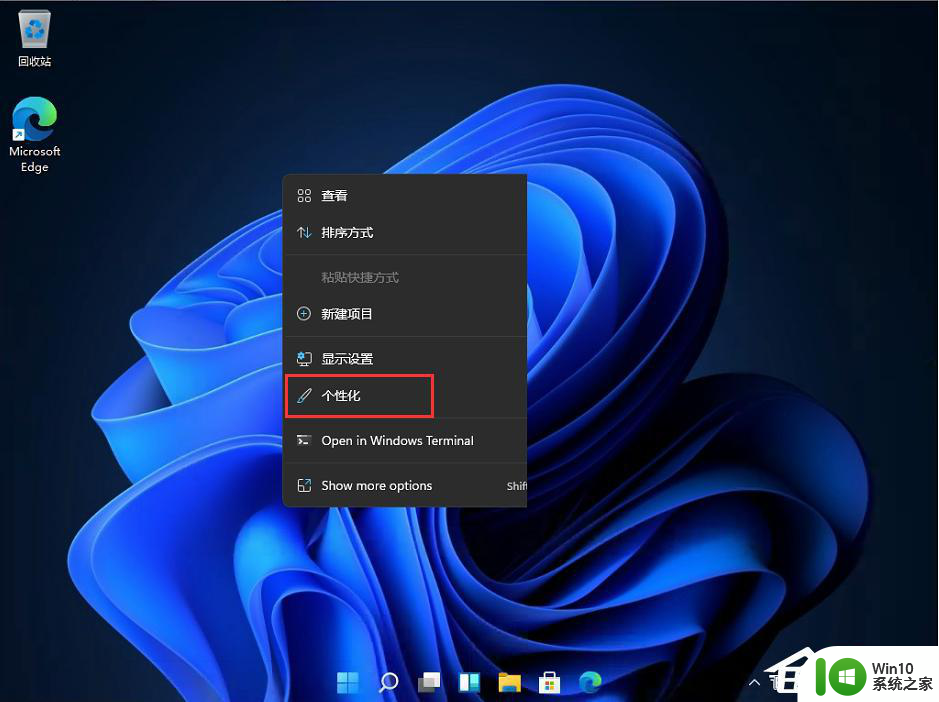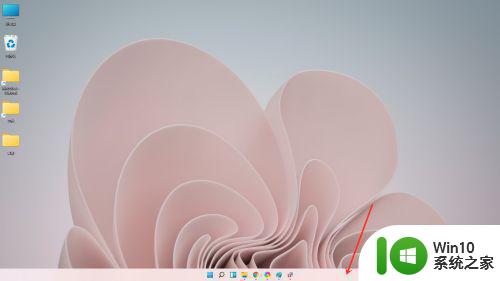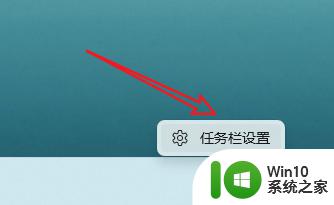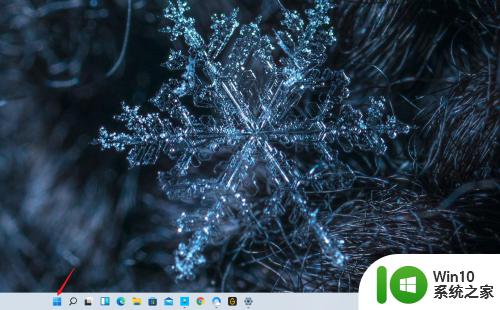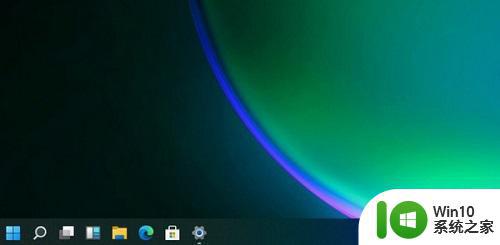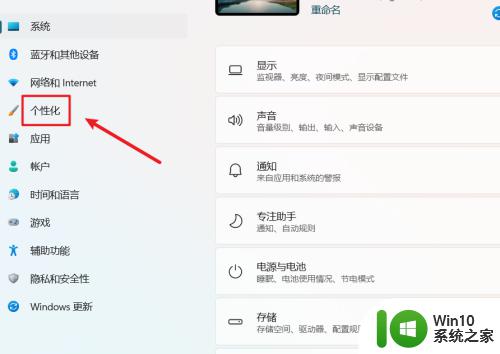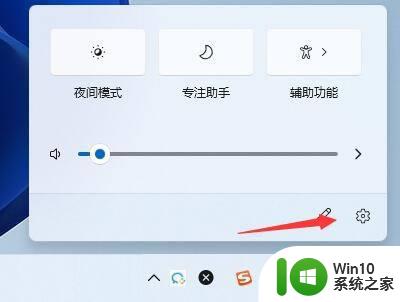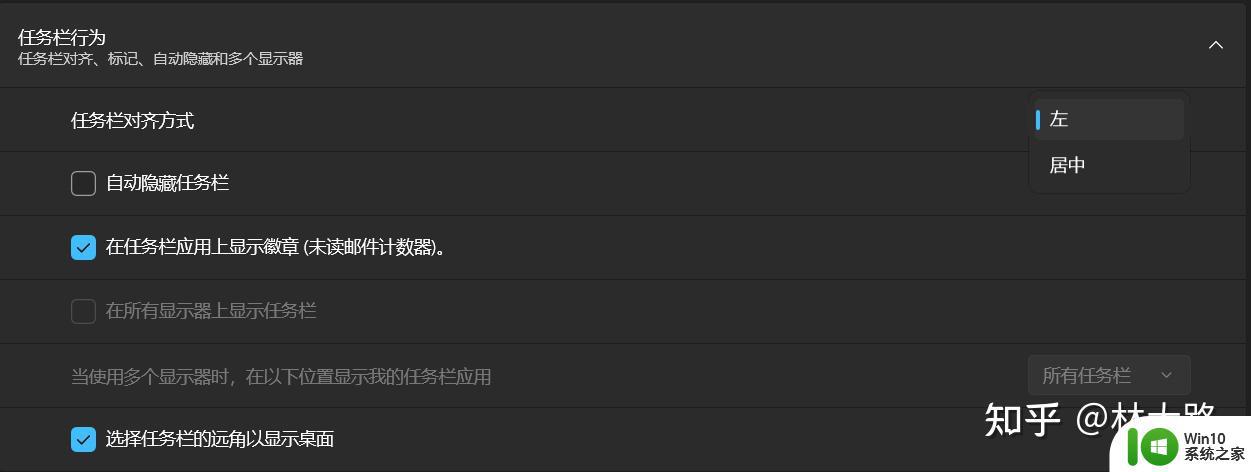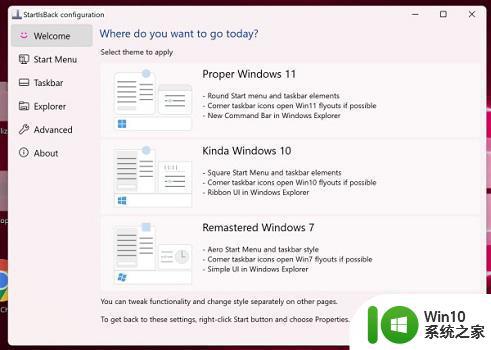win11任务栏图标如何左对齐 如何将Win11系统任务栏图标居左对齐
更新时间:2024-03-07 09:57:58作者:yang
Win11系统的任务栏图标居左对齐问题一直备受用户关注,众所周知任务栏是我们在Windows操作系统中频繁使用的工具栏,而图标的对齐方式直接影响着使用体验。在Win11系统中,任务栏图标默认居中对齐,这一改变让一些用户感到不太习惯。如何将Win11系统的任务栏图标居左对齐呢?在本文中我们将为您详细介绍Win11系统任务栏图标如何左对齐的方法。无论您是新手还是老手,相信这些技巧都能帮助您更好地使用Win11系统,并提升您的工作效率。
操作方法:
1、首先搜索“设置”,并点击进入
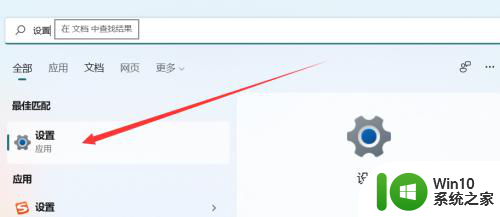
2、然后点击进入下方的“个性化”
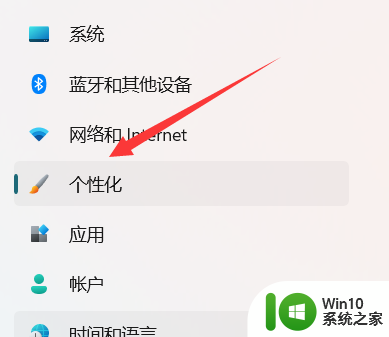
3、其次点击下方的“任务栏行为”
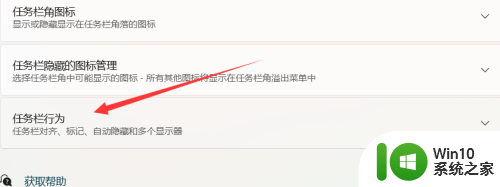
4、最后勾选对齐方式为“居左”即可
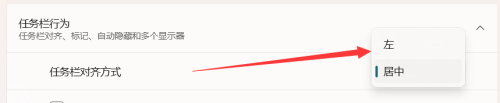
以上是关于如何将win11任务栏图标左对齐的全部内容,如果还有不清楚的用户,可以参考以上小编的步骤进行操作,希望对大家有所帮助。